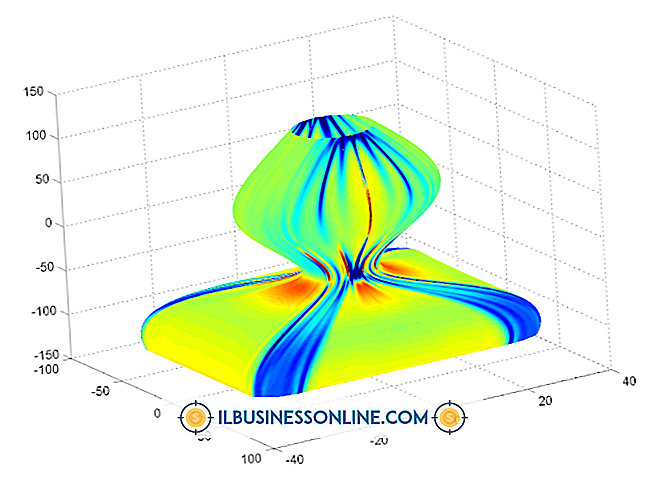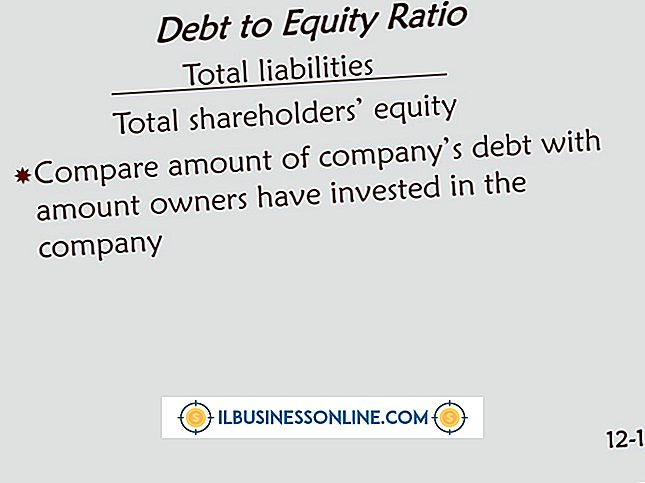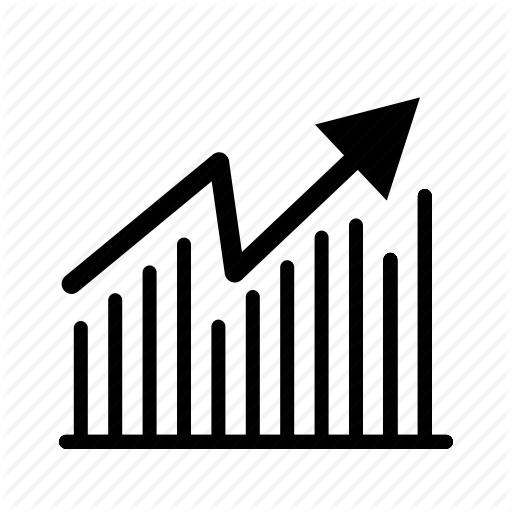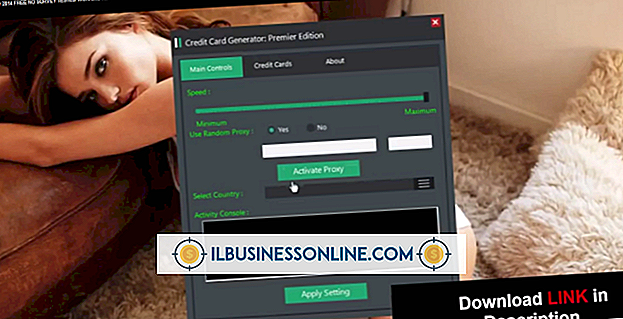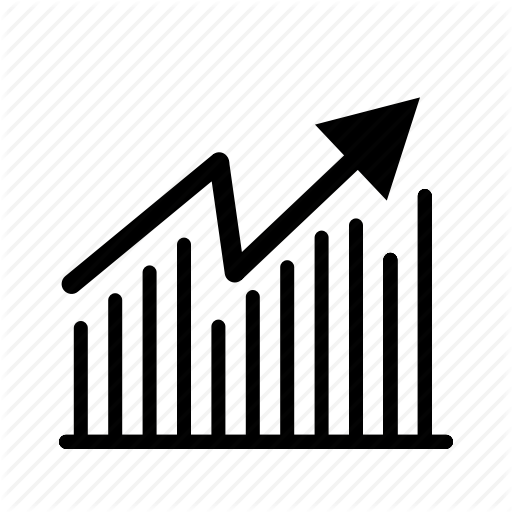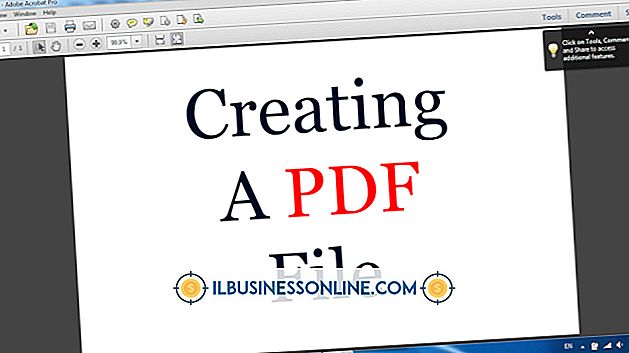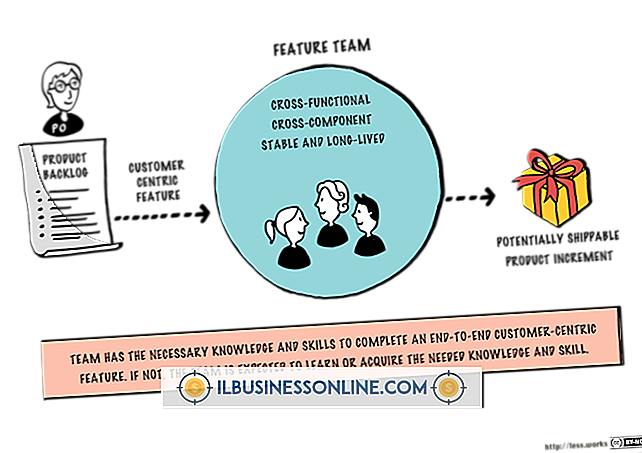cPanelの受信トレイを素早く空にする方法

あなたのビジネスのウェブサイトを管理することはしばしば時間のかかる仕事です、しかしcPanelウェブインターフェースはプロセスの多くの面を自動化します。 あなたのビジネスが一日にたくさんのEメールを受け取るとき、あなたがそれらを削除するのを忘れるならば、彼らはあなたのcPanel受信箱にすぐに追加します。 受信トレイのすべてを消去したい場合は、各メールをゴミ箱フォルダにドラッグする必要はありません。 cPanelの各電子メールクライアント(Horde、Roundcube、SquirrelMail)では、受信トレイをすばやく空にする方法が提供されています。
大群
1。
インターネットブラウザを開き、アドレスバーに「//www.yourdomain.com/cpanel」と入力します。 "yourdomain.com"をあなたのウェブサイトのドメインに置き換えてください。 Enterキーを押してください。
2。
下にスクロールして[メール]セクションの[Webメール]をクリックします。 "Horde"をクリックしてあなたのHordeアカウントにログインしてください。
3。
画面上部の[メール]と[フォルダ]をクリックします。
4。
受信トレイの横にあるボックスをクリックします。 ドロップダウンメニューをクリックして、[空にする]を選択します。 確認のため、[選択したフォルダを空にする]をクリックします。
SquirrelMail
1。
インターネットブラウザを開き、あなたのウェブサイトのcPanelインターフェースに行きます。
2。
[メール]の下の[Webメール]をクリックし、[SquirrelMail]をクリックします。 SquirrelMailアカウントにログインします。
3。
ページの下部にある[すべて表示]をクリックすると、受信トレイ内のすべてのEメールが表示されます。 メールがたくさんある場合は、このプロセスに数分かかることがあります。 または、[オプション]と[表示設定]をクリックして、1ページに表示する電子メールの数を選択します。
4。
ページ下部の[すべて選択]をクリックします。 「削除」をクリックしてください。 必要に応じて、次のページに進み、すべての電子メールを削除するまでこのプロセスを繰り返します。
5。
メールを完全に削除するには、[ゴミ箱]の横の[削除]をクリックします。
ラウンドキューブ
1。
Webブラウザを開き、WebサイトのcPanelインターフェースに移動します。
2。
[メール]の下の[Webメール]をクリックしてから、[ラウンドキューブ]をクリックします。 Roundcubeアカウントにログインします。
3。
ページ下部の[すべて選択]ボタンをクリックします。 ページ上部の[メッセージをゴミ箱に移動する]をクリックします。
4。
ログアウト時にRoundcubeがゴミ箱へのメッセージを削除するように設定されていない場合は、[ゴミ箱]をクリックします。 [すべて選択]と[削除]をクリックします。
警告
- メールを削除すると、バックアップコピーを作成しない限り、それらにアクセスすることはできなくなります。